新闻中心
文件管理的功能介绍
每一款php空间都是有自己的控制面板的,控制面板中最重要的当然是文件管理了,文件管理主要就是管理客户上传到空间的网站程序文件,最常见的就是新建目录,新建文件,重置权限,压缩文件,复制移动文件,删除文件等功能了。下面无忧主机小编就来详细介绍下关于本公司文件管理的详细使用方法。
第一步:点击文件管理,如图所示:
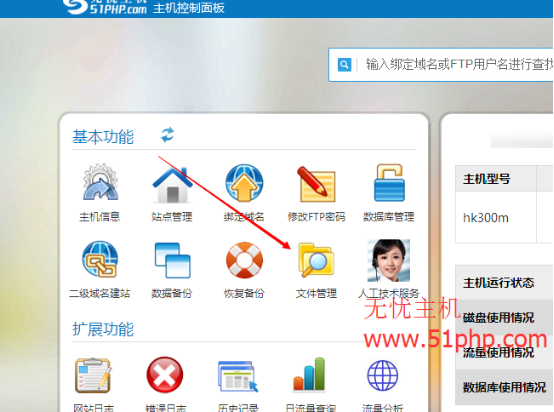 下面无忧主机小编就来分别说明下关于在这个文件管理中的使用吧。
一 新建目录操作。
1)小编在这里温馨提示下:无忧主机空间的根目录是Public_html目录,所以一般对文件的操作也都是在这个目录下,点击进入public_html根目录。例如小编在根目录下需要新建目录wuyouzhuji,那么点击进来之后,点击最上端的新建目录,输入目录名称。如下图:
下面无忧主机小编就来分别说明下关于在这个文件管理中的使用吧。
一 新建目录操作。
1)小编在这里温馨提示下:无忧主机空间的根目录是Public_html目录,所以一般对文件的操作也都是在这个目录下,点击进入public_html根目录。例如小编在根目录下需要新建目录wuyouzhuji,那么点击进来之后,点击最上端的新建目录,输入目录名称。如下图:
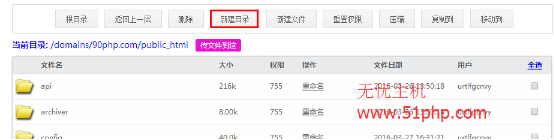
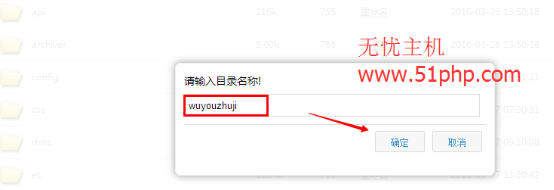 点击确定这样就新建好了目录。
二:新建文件操作
下面来演示下如果新建文件,例如无忧主机小编在刚才新建立的wuyouzhuji目录下新建一个文件:wuyouzhuji.php.
首先找到这个目录点击进去,点击最上端的新建文件,会出来一个文件编辑框用来输入文件的内容的,输入好了内容最下面就是文件名,点击提交提示执行成功就建立好了。如下图:
点击确定这样就新建好了目录。
二:新建文件操作
下面来演示下如果新建文件,例如无忧主机小编在刚才新建立的wuyouzhuji目录下新建一个文件:wuyouzhuji.php.
首先找到这个目录点击进去,点击最上端的新建文件,会出来一个文件编辑框用来输入文件的内容的,输入好了内容最下面就是文件名,点击提交提示执行成功就建立好了。如下图:
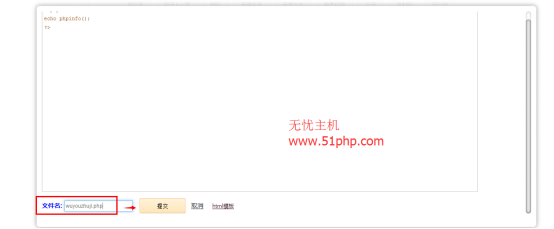 三:重置权限操作
无忧主机小编就以刚才建立的wuyouzhuji.php为例子,现在这个文件权限是644,如下图:
三:重置权限操作
无忧主机小编就以刚才建立的wuyouzhuji.php为例子,现在这个文件权限是644,如下图:
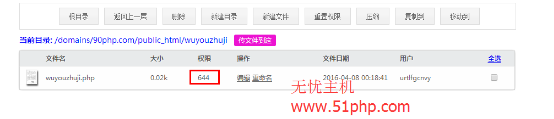 那么如何修改为755呢,首先点击最后面的全选,选中这个文件,然后点击最上端的重置权限功能,这里设置为755即可,其它权限以此类推:
那么如何修改为755呢,首先点击最后面的全选,选中这个文件,然后点击最上端的重置权限功能,这里设置为755即可,其它权限以此类推:
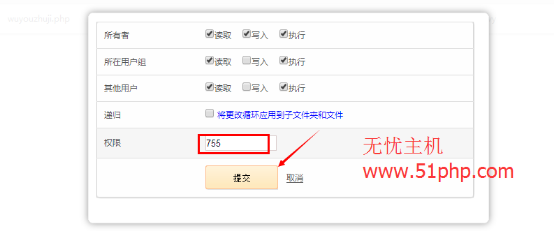 再返回就可以看到设置好了755权限了。
四:压缩文件操作
例如无忧主机小编需要将wuyouzhuji.php这个文件压缩打包,那么先选中该文件,然后点击顶部栏目中的压缩功能,就会自动压缩为一个ZIp的压缩包了。(如果文件比较多容量不够了请联系客服帮忙压缩)
再返回就可以看到设置好了755权限了。
四:压缩文件操作
例如无忧主机小编需要将wuyouzhuji.php这个文件压缩打包,那么先选中该文件,然后点击顶部栏目中的压缩功能,就会自动压缩为一个ZIp的压缩包了。(如果文件比较多容量不够了请联系客服帮忙压缩)
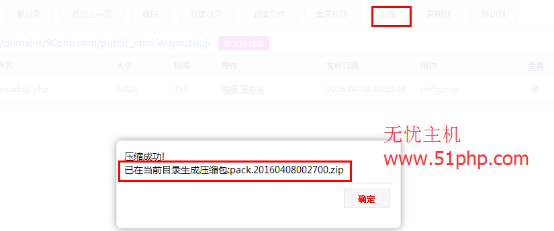 五:复制移动文件操作
例如无忧主机小编需要将压缩好的文件复制移动到根目录(public_html目录下),首先全选中该文件,然后点击顶部导航栏的复制到会出来一个提示框如下图:
五:复制移动文件操作
例如无忧主机小编需要将压缩好的文件复制移动到根目录(public_html目录下),首先全选中该文件,然后点击顶部导航栏的复制到会出来一个提示框如下图:
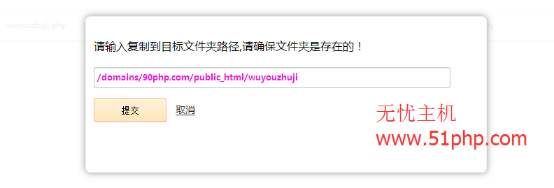 这里只要把输入框中的路径地址修改为自己需要移动到的路径地址就可以了,小编这里修改为:/domains/90php.com/public_html/ 然后点击提交就OK了。
六:删除文件操作
例如无忧主机小编需要将刚才移动过去的文件删除了,也是先找到根目录下的wuyouzhuji.php文件,同样是全选中,点击最上面的删除即可如下图:
这里只要把输入框中的路径地址修改为自己需要移动到的路径地址就可以了,小编这里修改为:/domains/90php.com/public_html/ 然后点击提交就OK了。
六:删除文件操作
例如无忧主机小编需要将刚才移动过去的文件删除了,也是先找到根目录下的wuyouzhuji.php文件,同样是全选中,点击最上面的删除即可如下图:
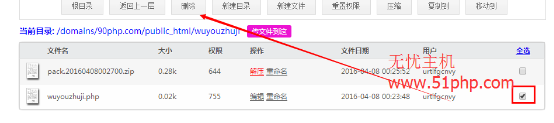 七:上传文件操作
1)例如无忧主机小编需要上传一个压缩包文件到public_html目录下,先在桌面准备好51php.zip文件(无忧主机空间不支持RAR格式,建议上传Zip格式),
2)登陆控制面板--文件管理--找到根目录(public_html)点击传文件到这里。
七:上传文件操作
1)例如无忧主机小编需要上传一个压缩包文件到public_html目录下,先在桌面准备好51php.zip文件(无忧主机空间不支持RAR格式,建议上传Zip格式),
2)登陆控制面板--文件管理--找到根目录(public_html)点击传文件到这里。
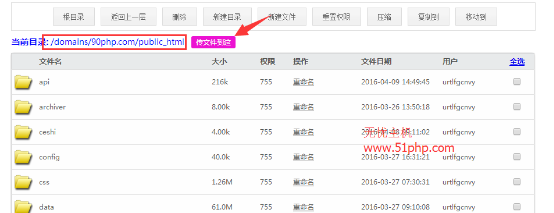 3)上传文件的时候需要输入FTP密码,如果忘记了密码可以在控制面板--修改FTp密码地方重新修改。如下图:
3)上传文件的时候需要输入FTP密码,如果忘记了密码可以在控制面板--修改FTp密码地方重新修改。如下图:
 4)开始选择本地准备好的文件
4)开始选择本地准备好的文件
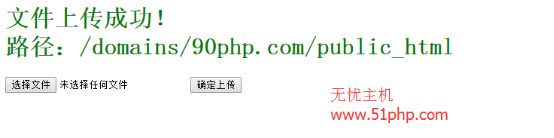 5)这样就上传到空间的根目录了。返回到根目录就可以看到了,小编就不一一截图了。不仅是上传到根目录这样操作,上传到其它目录操作方法也是一样的。不过小编建议如果比较大的程序文件建议在本地压缩为ZIP格式之后使用FTp上传。因为在线上传可能会导致卡死超时问题发生。
八:修改程序文件操作
例如无忧主机小编需要修改一个内容,也就是对一个已经存在的文件进行编辑,先找到这个文件,点击后面的编辑就可以进入编辑页面了,无忧主机小编以新建的wuyouzhuji.php为例子,如下图:
5)这样就上传到空间的根目录了。返回到根目录就可以看到了,小编就不一一截图了。不仅是上传到根目录这样操作,上传到其它目录操作方法也是一样的。不过小编建议如果比较大的程序文件建议在本地压缩为ZIP格式之后使用FTp上传。因为在线上传可能会导致卡死超时问题发生。
八:修改程序文件操作
例如无忧主机小编需要修改一个内容,也就是对一个已经存在的文件进行编辑,先找到这个文件,点击后面的编辑就可以进入编辑页面了,无忧主机小编以新建的wuyouzhuji.php为例子,如下图:
 点击编辑之后就可以进入编辑页面进行修改文件中的内容了,修改好了之后最后点击最下方的提交即可。
以上八种操作就是在无忧主机控制面板中文件管理下的最常见的8种操作了。如果还有不明白的地方可以咨询下无忧主机客服哦。
点击编辑之后就可以进入编辑页面进行修改文件中的内容了,修改好了之后最后点击最下方的提交即可。
以上八种操作就是在无忧主机控制面板中文件管理下的最常见的8种操作了。如果还有不明白的地方可以咨询下无忧主机客服哦。
本文地址:https://www.51php.com/51php/22055.html









